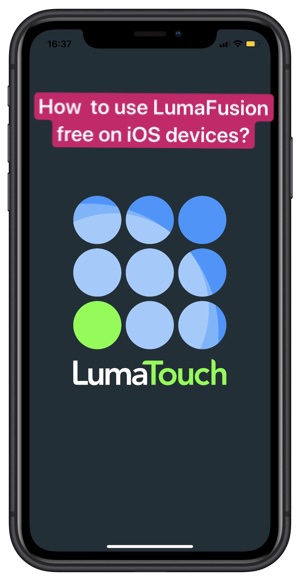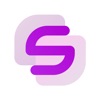Användning LumaFusion gratis på iOS-enheter?
Utan tvekan är ingen annan mobil videoredigeringsapp så prisvärd, funktionsspäckad och användarvänlig som LumaFusion. Vad mer, Denna betalda app på App Store är gratis här på Panda helper. Du kan ladda ner LumaFusion fri från Panda helper.
Följ mig nu för att se hur du kan använda Lumafusion kostnadsfria på iOS-enheter?
Importera klipp till appen
LumaFusion stöder olika filformat som Quicktime, M4V, MP4, etc. Den stöder också vanliga bild- och ljudfiler. Välj ingångskälla genom att klicka på de tre prickarna på den översta knappen.
Efter att ha importerat filerna måste du skapa ett projekt så att du kan redigera dem. Klicka sedan på knappen "+" och ge projektet ett namn. Du måste dra mediaklippen från den valda källan till tidslinjen.
Trimma och redigera klippen
Det är här det roliga börjar. När du vill trimma antingen slutet eller början av klippen, dra fingret eller fingret från endera änden. Om du behöver dela klippet, tryck på tidslinjen och skjut den åt höger eller vänster.
Dessutom förblir skrubberlisten i mitten av skärmen och låter dig välja en viss punkt där du behöver dela klippet. Slutligen, efter att ha valt dem, tryck på saxikonen längst ner på skärmen.
Använder övergångar
LumaFusion har många attraktiva inbyggda förändringar. Du måste välja Övergångar genom rutan Källor uppe till vänster. Som sådan växlar den vyn från importerade klipp till flera övergångar såsom glidningar, pushar, wipes och blekningar.
Nu måste du dra önskad övergång på tidslinjen genom att placera den mellan två klipp. Dessutom kan du redigera längden genom att ta bort dem från båda sidor.
Redigerar ljud
Ljudredigeringsverktygen i LumaFusion är lika imponerande som videoredigeringsverktygen. Ljudredigering kan dock verka lite utmanande. Det första steget är att separera ljudet från det centrala klippet, och du måste göra det på tidslinjen.
Välj sedan lämplig ljudkanal och tryck på redigeringsikonen längst ner på skärmen. Detta kommer att ge andra alternativ som distorsion, panorering och volymverktyg.
Exporterar videon
När du är klar med redigeringsarbetet är det sista steget i hela processen att skicka det. Välj knappen Dela eller Exportera. Det låter dig exportera dina inspelade media som enbart ljud eller film. Du kan antingen exportera den till din kamerarullsmapp eller iCloud-enhet. Du kan också dela den direkt YouTube eller Vimeo.
ladda ner LumaFusion fri från Panda Helper.
Öppna först Safari och gå till Panda Helpers officiella webbplats för att ladda ner Panda Helper VIP
När webbplatsen är laddad, tryck på alternativet "Ladda ner-VIP-version" för att installera profilen först. Aktivera sedan och ladda ner Panda Helper VIP. När du är klar, gå till enhetens huvudinställningar > Allmänt > Profiler och enhetshantering och lita på profilen som tillhör Panda Helper VIP-app.
Följ anvisningarna för att installera panda helper profil så att Panda Helper installeras framgångsrikt. Vänta tills det installeras på din startskärm. Du kan gå till Inställningar > Allmänt > Profiler och enhetshantering > Nedladdade profiler för att lita på ett certifikat som används av Panda Helper. (Eftersom appar behöver certifikatet från Apple och kan fungera på iOS-enheter måste vi lita på att certifikatet kan användas.)
Lansera nu Panda Helper VIP, söka efter LumaFusion och installera det. När du öppnar den för första gången, om du ser meddelandet "Untrusted Enterprise Developer" igen. Gå bara till appen Inställningar och lita på profilen som tillhör LumaFusion som du gjorde med Panda Helper VIP
Relaterade appar
Senaste nytt
- Hur man använder New Soccer Star-fusk med IAP gratis
- Hur använder man Remini - AI Photo Enhancer online? Gratis handledning för redigering
- Vad är Blacklist App och hur man använder den för att an-ti återkalla på iOS?
- Användning Clash Royale Fusk för att få obegränsat med pengar?
- Hur man använder Virtual Families 3 Hack för att fuska pengar och mat
- Lumafusion apprecension: den mest professionella videoredigeraren?